Snemanje visokokakovostnega zvoka je ključnega pomena za uspešne tokove in posnetke. Pogosta težava, s katero se mnogi spopadajo, je šum mikrofona, ki lahko vpliva na jasnost glasu. Vendar lahko s samo enostavnim filtrom v Streamlabs OBS to težavo hitro in učinkovito odpravite. Skupaj ugotovimo, kako odpraviti šum na vašem mikrofonu.
Glavna spoznanja
- Šum mikrofona je enostavno odstraniti s filtrom za zmanjšanje šuma v Streamlabs OBS.
- Privzete nastavitve filtra so pogosto že zadostne.
- Če šum še vedno obstaja, lahko vrednost v filtru dodatno prilagodite.
Korak po korak navodilo
Da zmanjšate šum mikrofona v programu Streamlabs OBS, sledite tem korakom:
Najprej se prepričajte, da imate pravilno nameščeno programsko opremo na vašem sistemu. Zaženite Streamlabs OBS in preverite, ali je vaš mikrofon pravilno nastavljen. Nato v oknu Mešalnik poiščite svoj mikrofon. V tem primeru uporabljamo mikrofon Road Podcaster.
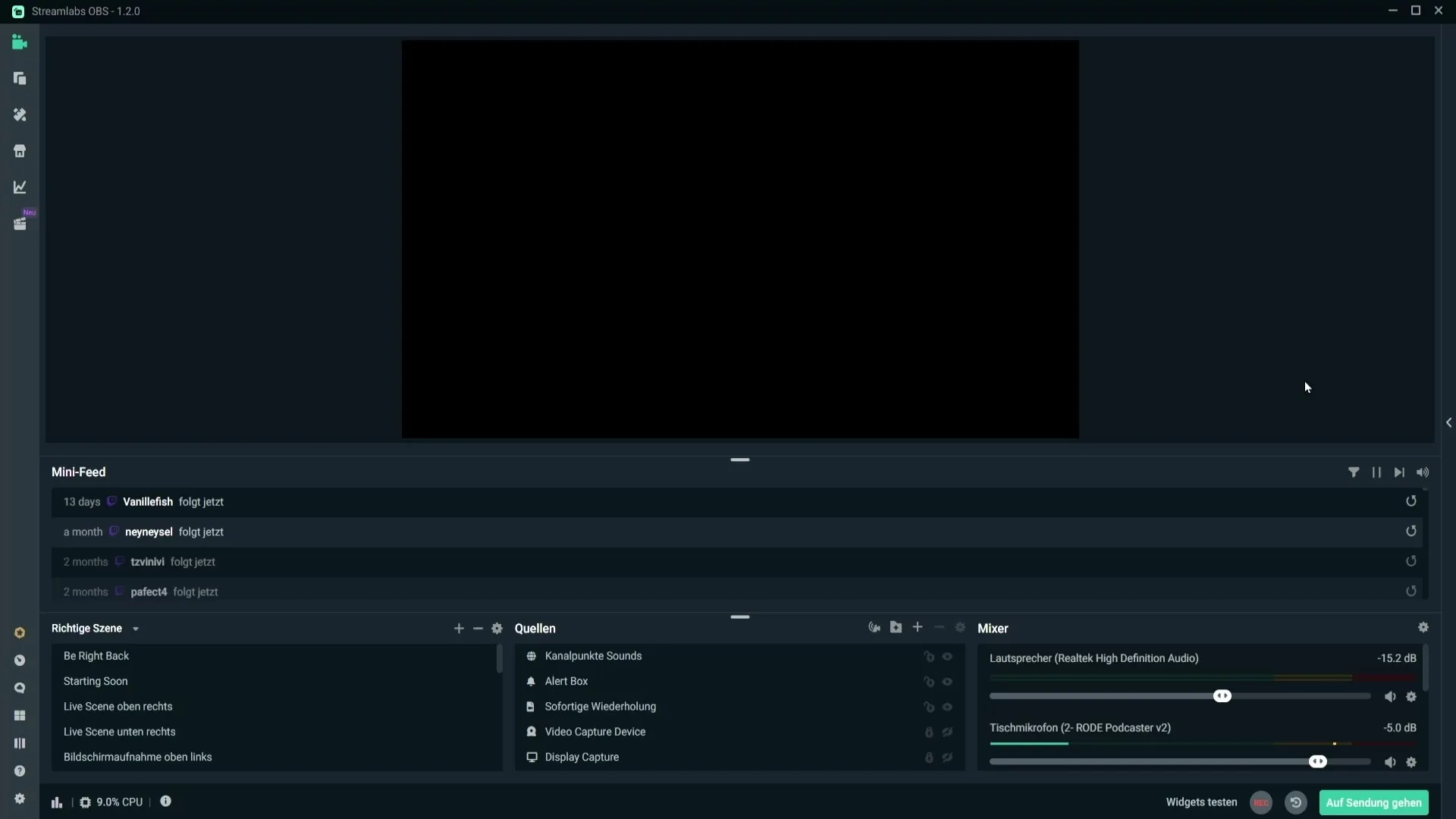
Ko najdete svoj mikrofon, kliknite na majhno ikono zobnika, da odprete nastavitve mikrofona. To odpre okno z nastavitvami, kjer lahko prilagodite različne možnosti za svoj mikrofon.
V naslednjem koraku ste pripravljeni dodati filter za zmanjšanje šuma. Kliknite na območje "Filter" in nato na znak plus, da dodate nov filter.
Iz spustnega menija poiščete "Zmanjšanje šuma". Izberite ta filter. V izbirnem polju morda obstaja več vrst filtrov; prepričajte se, da izberete pravega.
Zdaj lahko filtru določite ime, če želite, ali pa ga pustite s privzetim imenom. To vam bo pomagalo, da filter kasneje lažje prepoznate, če boste želeli dodati še dodatne filtre. Kliknite "Dokončano", da dodate filter.
Po dodajanju filtra za zmanjšanje šuma boste videli, da so privzete nastavitve že določene. Običajno so nastavljene na -30 dB in predstavljajo dobro izhodišče.
Zdaj preverite, ali so privzete nastavitve zadovoljive glede na vaše potrebe. Mogoče se vam zdi, da je vaš mikrofon že veliko bolj jasen po uporabi filtra. Če je šum še vedno slišen, lahko nastavitev dodatno prilagodite v negativno območje.
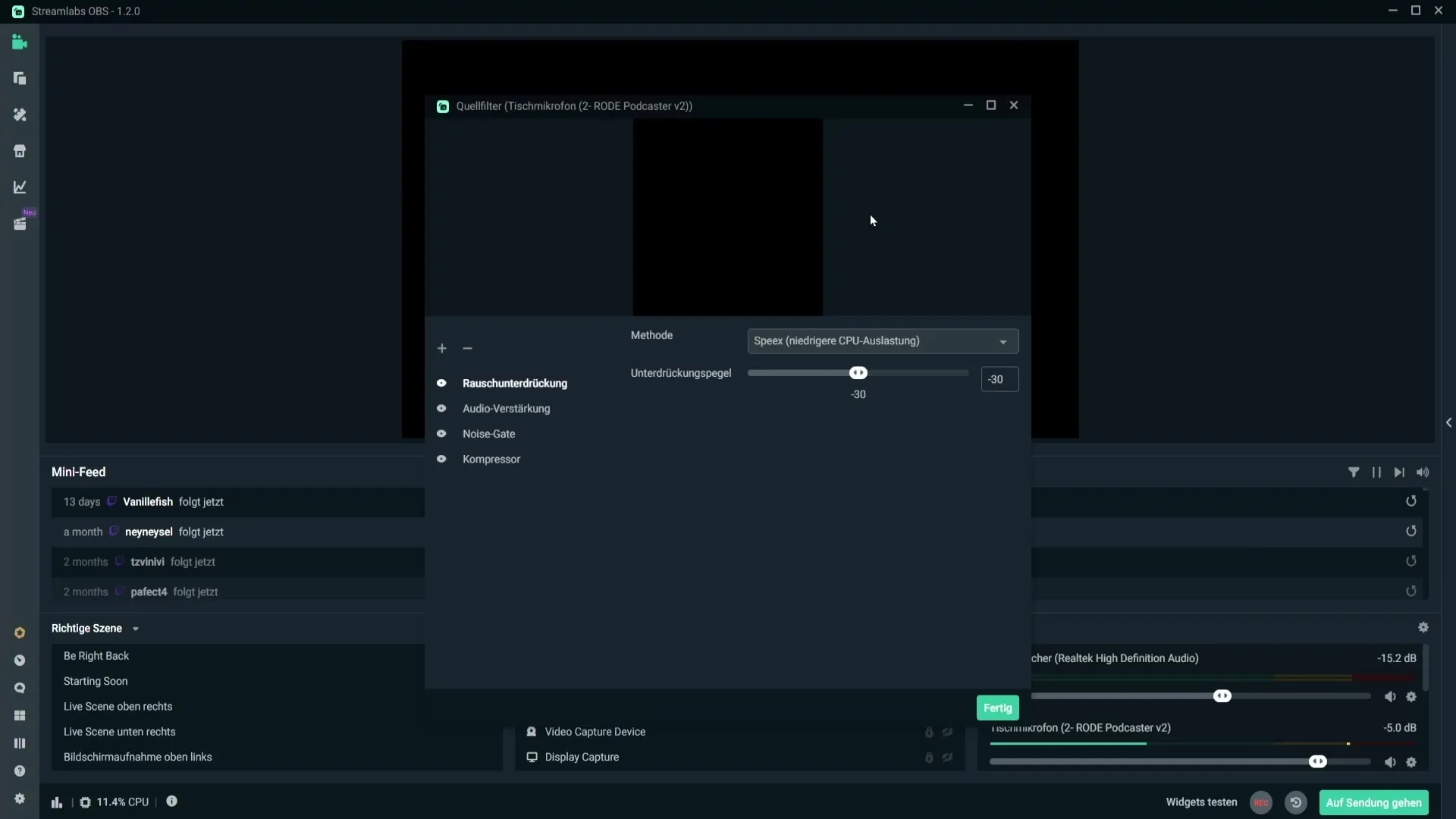
Kliknite "Dokončano", da shranite svoje nastavitve in omogočite filter. Uspešno ste nastavili filter za zmanjšanje šuma v programu Streamlabs OBS, da zmanjšate šum mikrofona.
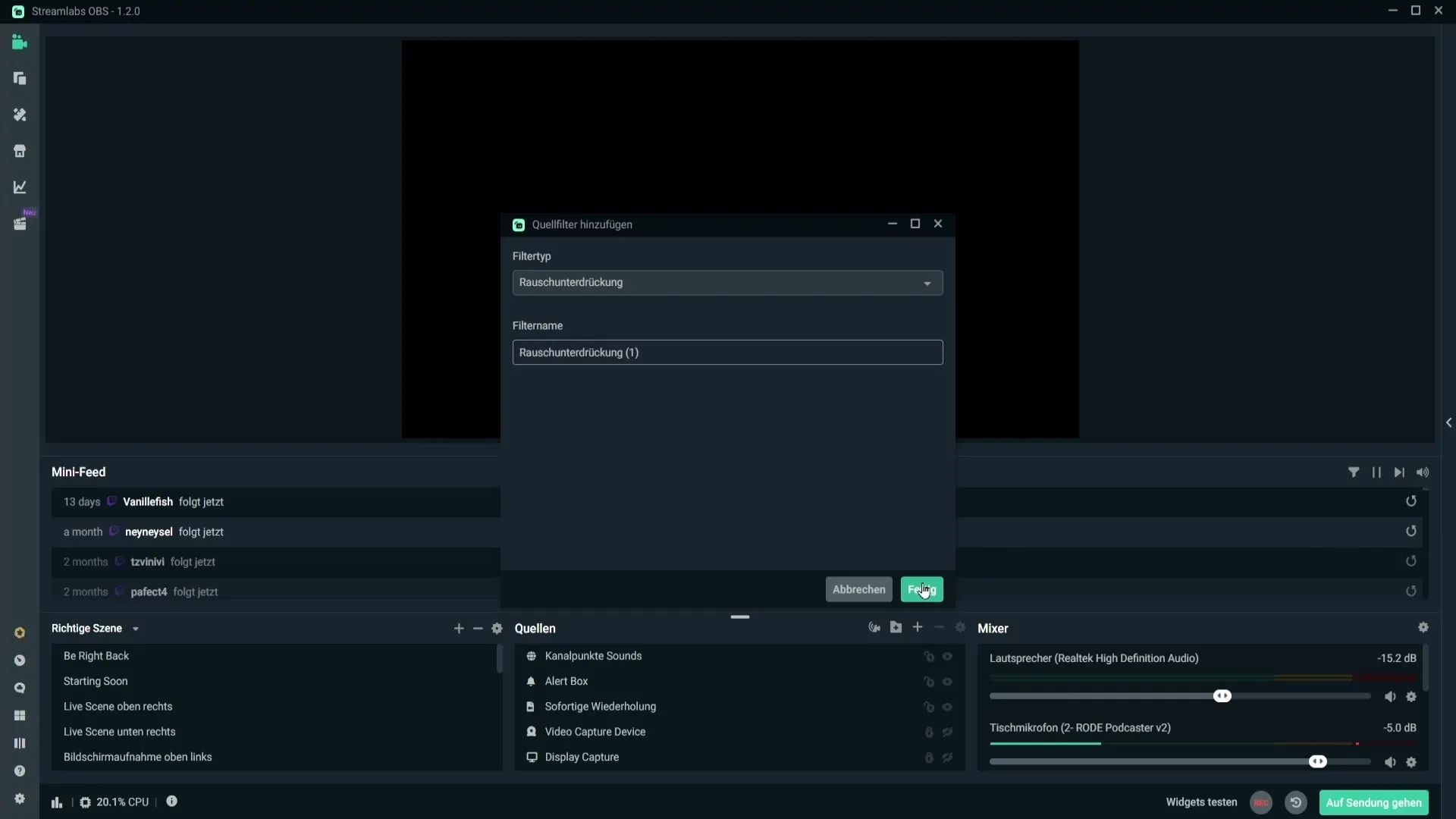
Povzetek
V tem navodilu ste se naučili, kako učinkovito odstraniti šum mikrofona s filtrom za zmanjšanje šuma v programu Streamlabs OBS. Dodajanje filtra je enostavno in pogosto že privzete nastavitve zadostujejo, da se bistveno izboljša kakovost zvoka. Preizkusite različne vrednosti, da najdete idealno nastavitev za vašo specifično situacijo.
Pogosto zastavljena vprašanja
Kako najdem svoj mikrofon v programu Streamlabs OBS?Svoj mikrofon najdete v območju Mešalnik med avdio viri.
Kaj storim, če je šum še vedno slišen po uporabi filtra?Nastavitve za filter za zmanjšanje šuma lahko dodatno prilagodite v negativno območje.
Ali so privzete nastavitve filtra vedno najboljše?Pogosto so dober začetek, vendar je odvisno od vašega mikrofona in okolja, ali bodo potrebne prilagoditve.
Kje lahko dodam filter za zmanjšanje šuma?V območju Mešalnik vašega mikrofona, tako da kliknete na ikono zobnika in nato na "Filter".


